Berikut adalah salah satu kaedah menjadikan sesuatu imej itu berformat PNG, pengertian PNG ialah imej yang tiada background berkonsepkan transparent, sesuai di letakkan di laman web ataupun boleh di gunakan di dalam persembahan video sebagai logo atau untuk tujuan cetakan penerbitan.
Sebenarnya ada banyak cara yang boleh di gunakan untuk membuang latar belakang (background) berwarna putih antaranya seperti menggunakan microsoft powerpoint melalui fungsi remove background manakala di adobe photoshop, anda boleh menggunakan salah satu tool antaranya ialah magic erased, boleh lihat di SINI, bagaimana menjadikan sesuatu imej itu berformat PNG Transparent. Ada berbagai kaedah di gunakan untuk membuang gambar latar belakang, walau macamana pun, terpulang kepada kreativiti dan keselesaan masing masing, yang penting matlamat nya output adalah sama pada akhirnya, cuma proses nya sahaja berbeza.
Cara yang mudah dan pantas tanpa menggunakan sebarang perisian adalah dengan menggunakan kaedah online web dengan syarat harus ada talian internet. Ada dua online removable background web yang sering di gunakan untuk membuang latar belakang putih (background) seterusnya menjadikan imej tersebut berformat PNG Transparent. Online Web Remove Background tersebut adalah seperti remove.bg dan Foco Clipping. Memang amat mudah di gunakan. Kelebihan foco Clipping ini adalah lebih hjgh definition (HD) berbanding remove.bg . Pendapat saya, dua dua online removable background ini adalah terbaik.
Hanya perlu taip https://clipping.focodesign.com
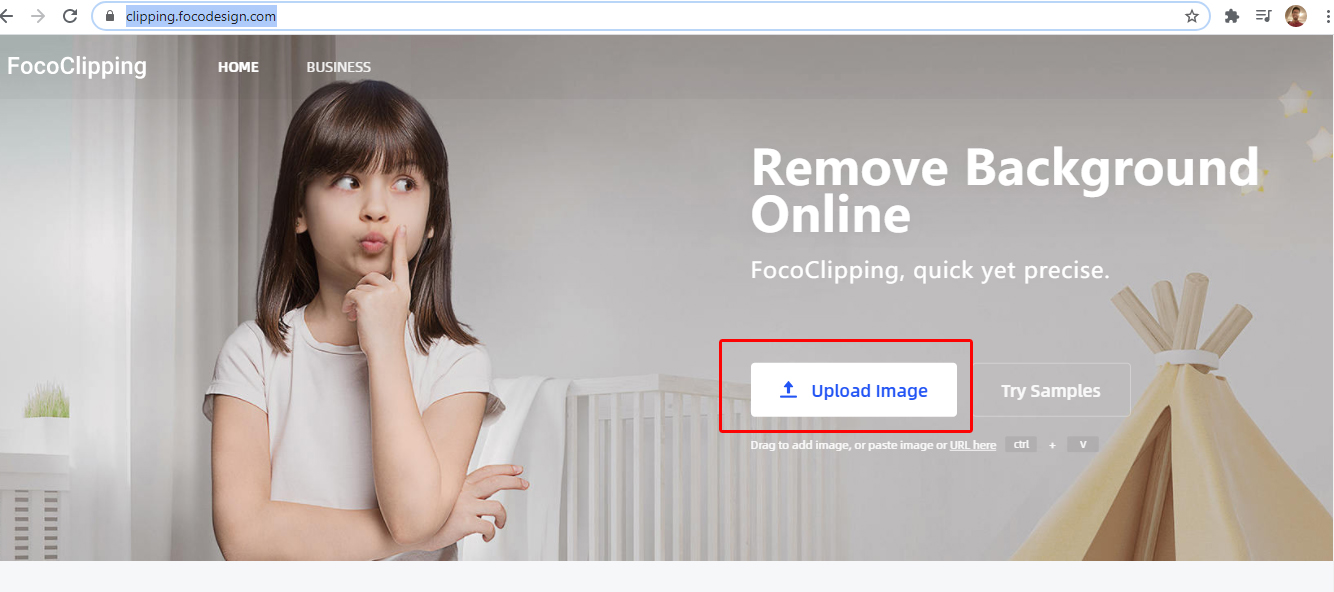


Saya guna photoshop je nk buat transparent sbb x reti nk guna apps! haha
BalasHapusPhotoshop lebih tepat dan betul, sama lah. :)
Hapusgambar png memang best boleh combine2 dgn gambar lain. baru mama tau boleh buat online aje.. tq for sharing
BalasHapusIni option tambahan bagi yang tak reti guna Adobe Photoshop :)
HapusPosting Komentar
Sila gunakan bahasa dan ayat yang mudah di fahami dan sila guna nama yang sebenar, sebarang komen dari anonymous (TIDAK DI KENALI UNKNOWN atau Tanpa Nama), tidak akan di luluskan serta akan di auto remove serta merta oleh pihak penulis.
Tolong jangan meletakkan hyperlink (hidup) di ruangan komen. Untuk Mengelakkan dari Crawl Error atau Broken Link. Terima kasih, kerana memberikan pandangan, komen, kritikan dan teguran.
Akan ditambah baik dari semasa ke semasa, Terima Kasih.